MSSqlServer 发布/订阅配置(主从同步)
2017-05-12 13:34 huoit 阅读(7947) 评论(2) 编辑 收藏 举报背景:
1、单个独立数据库的吞吐量是有瓶颈的,那么如何解决这个瓶颈?
2、服务器直接数据如何复制、并具备一致性、可扩展性?
资源:
官方资源:https://technet.microsoft.com/zh-cn/library/ms151198(v=sql.100).aspx
Quick Start 实战
微软官方教程查找:官方资源——复制——开发——设计和实现教程。里面还会涉及一些必要的安全设置。本文只对核心内容实操图文,暂且跳过。
配置分发服务器(发布服务器、源)
1、打开SQL Server服务器下的 【复制】 ——右击【本地发布】节点,选择【新建发布】
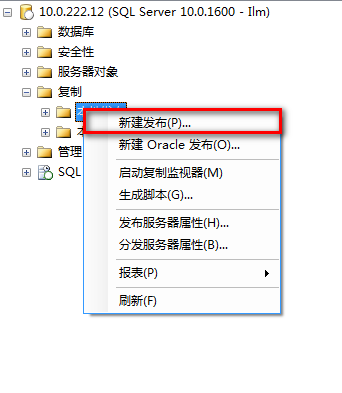
2、如果第一次设置会弹出【发布向导】对话框直接点下一步——进入下图设置【分发服务器】,
第一个是源发布服务器充当分发服务器,第二个将设置单独的分发服务器,不理解的可以看后文的原理,所以选第一个【下一步】
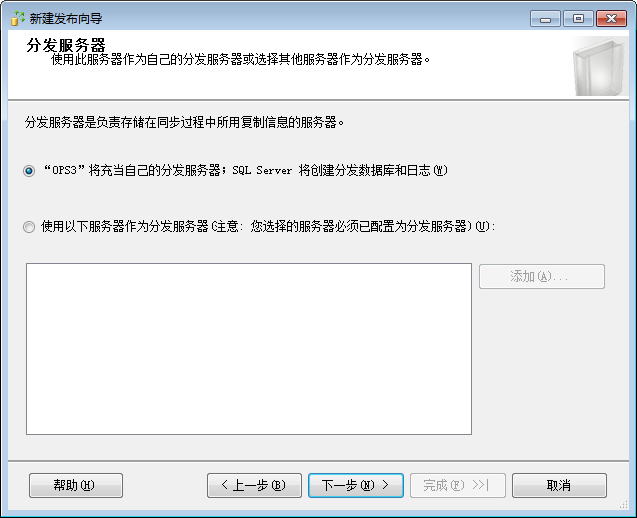
3、【启动SQL SERVER代理】的方式:【选择第一个自动】——【下一步】。
(正式环境建议选自动,测试可以手动方式。订阅/发布的基本原理还是要通过sql代理协助完成)
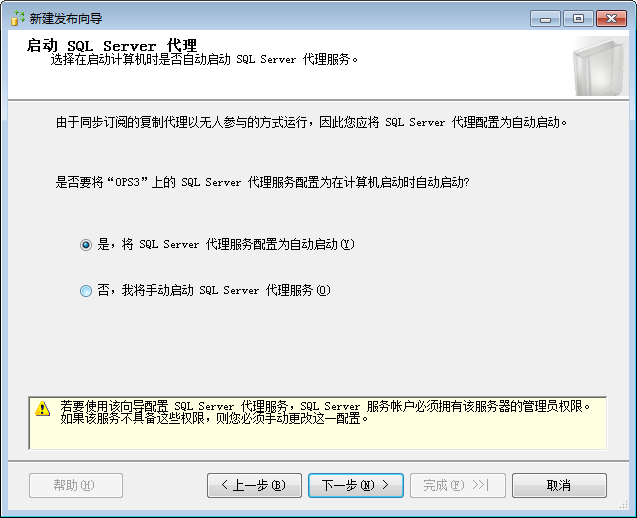
对应的服务在这里设置:
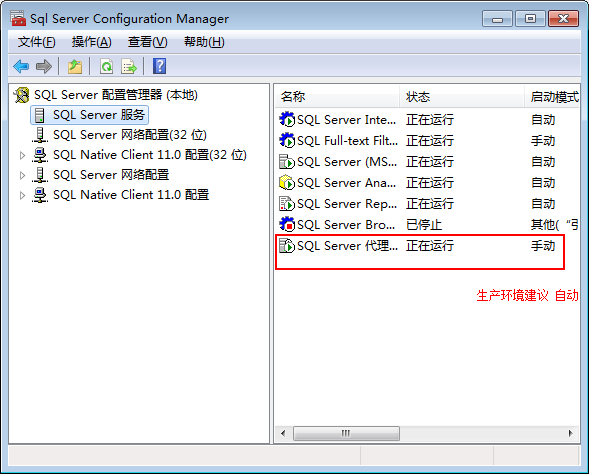
4、出现【快照文件夹】对话框,(默认C盘需要做权限设置)这里我们设置到D盘随便新建一个文件夹ReplData——【下一步】。
(正式环境一般要配合Windows账户和权限设置文件夹这里暂部多述。另外需要知道的就是后文的发布类型初始化都是需要快照的)

5、点击【下一步】,选中发布的数据库,我们选择 数据库DataSample,点击【下一步】

6、选择【发布类型】,我们选择 【事务发布】——点击【下一步】。四个类型后面在详细说明适用场景。
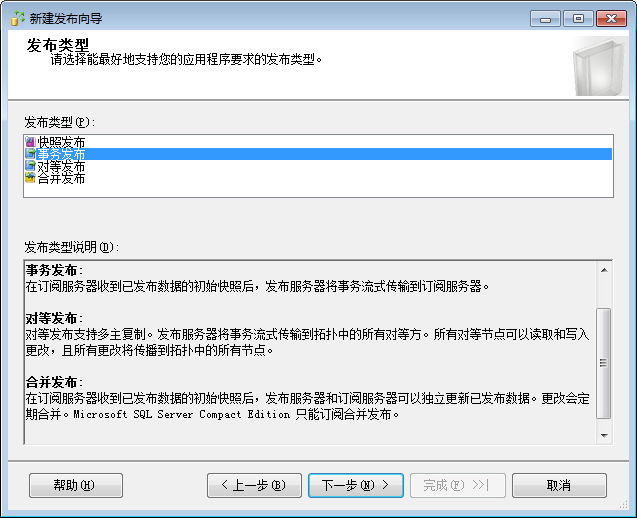
7、选择需要发布给订阅端的对象:表、存储过程、视图等等,点击【下一步】:
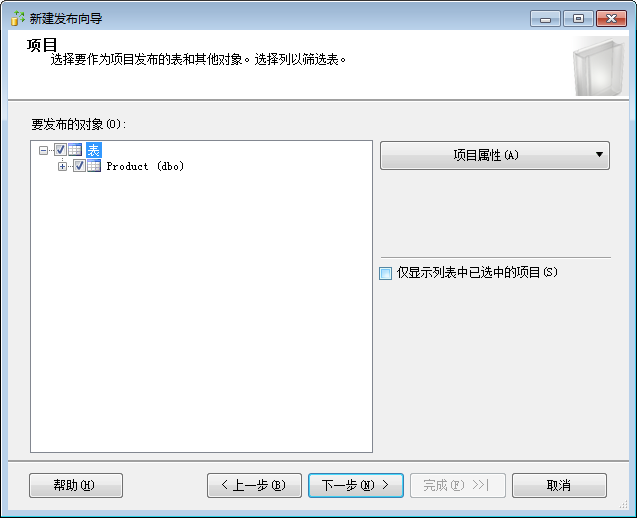
8、出现【筛选表行】对话框,点击【添加】:

9、出现如下的筛选器对话框、可以设置不同的表发布需要的列。
(聪明的同学可能想到能不能以此完成对表的切割分布,留作思考)
不筛选,每个表所有字段全部同步,点击【取消】返回——【下一步】
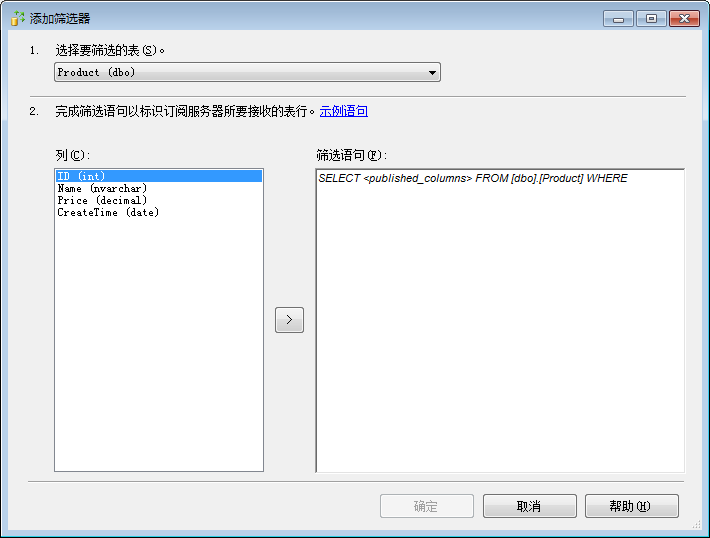
10、,进入【快照代理】设置对话框,这里有两个选择一个是立即创建快照,一个是指定一个计划(比如可以指定xxx天xxx时间运行),我们选择第一个,点击【下一步】

11、【代理的安全性】——点击【安全性设置】

12、选择 SQL SERVER 用户,填写数据库连接账户——点击【确定】——返回后点击【下一步】:
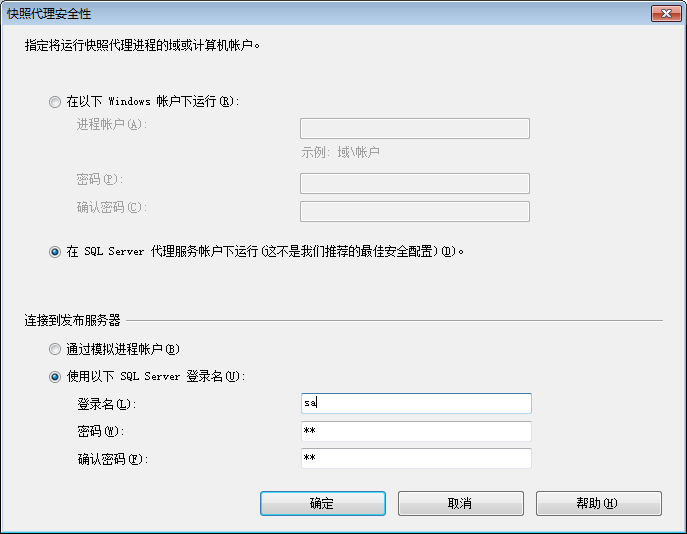
13、勾选【创建发布】 ——继续【下一步】:

14、我们给发布进行命名为:“DataSample_Publisher” ,点击【下一步】:

15、运行创建发布,并会显示创建发布的结果(最后一个可以手动设置,方法见上文),点击【关闭】:

设置为手动的, 验证成功:右键查看快照状态,每次点击启动会创建一个快照。点击复制监视器,可以看到有没有报错
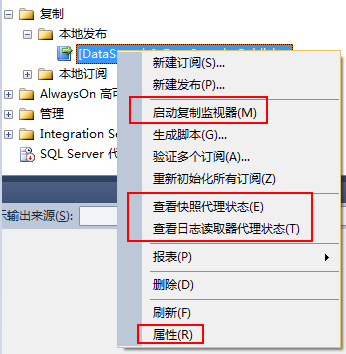
订阅服务器(分布的从服务器、目标)
1、打开SQL——【复制】——右键【本地订阅】——如果是第一次会弹出向导,直接【下一步】,如下图,选择我们刚配置的发布服务器,下一步

2、演示本机,选择第一个——下一步
推送订阅会加重主服务器的负担,请求订阅则会加重订阅服务器的负担
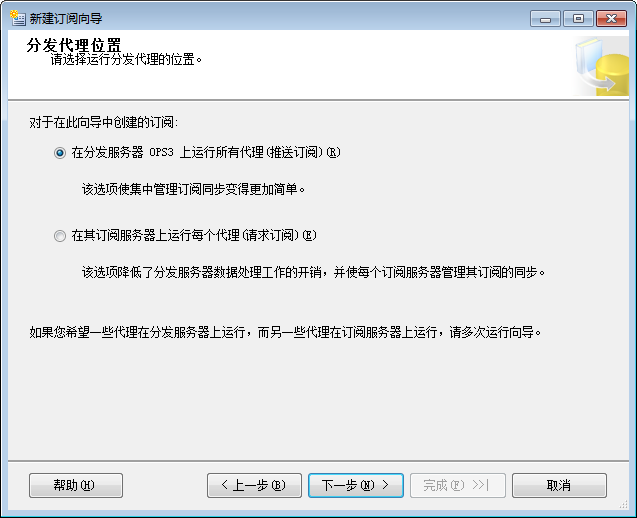
3、勾选发布源、后面设置 本地 订阅存储数据库B——下一步

4、点击“…”,弹出账户设置图,输入好账户——确定——下一步
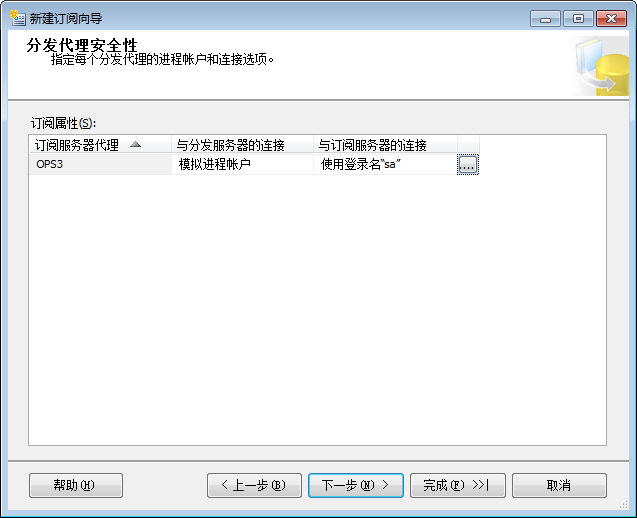
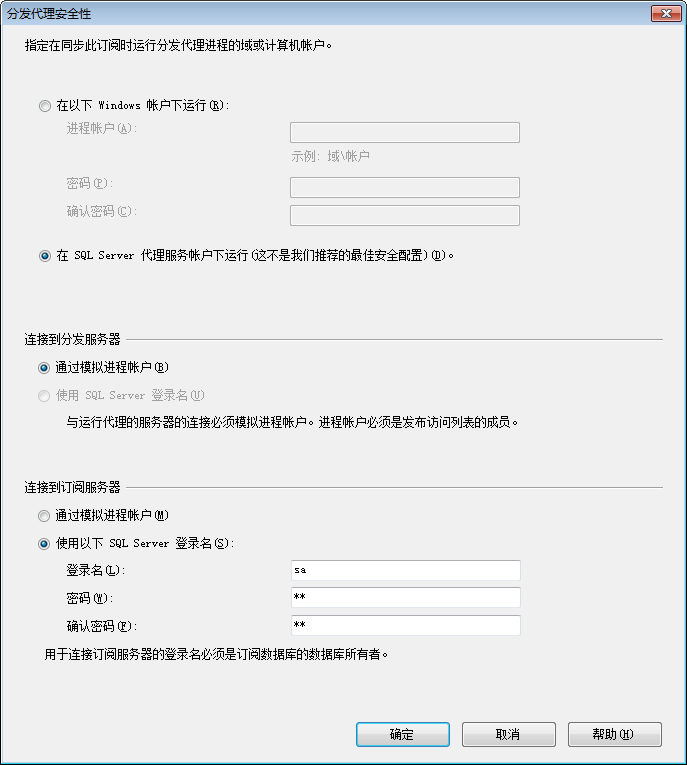
5、下一步
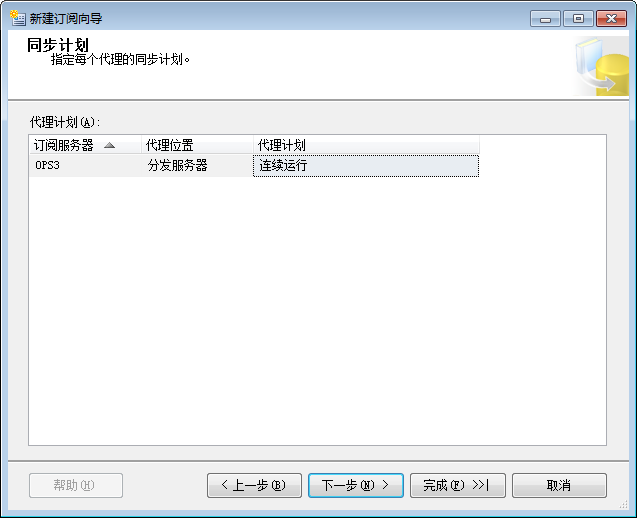
6、下一步

7、下一步——下一步——完成

验证
打开源数据库、插入数据。然后打开订阅数据库查询,看源数据库的数据是否也同步到了订阅数据库:
INSERT INTO [dbo].[Product] ([Name] ,[Price] ,[CreateTime]) VALUES ('测试测试' ,18.02 ,GETDATE())
1、如果您觉得阅读本文对您有帮助,请点一下“推荐”按钮,您的“推荐”将是我最大的写作动力!
2、欢迎各位转载,但是未经作者本人同意,转载文章请在文章页面明显位置标明作者和原文连接,否则保留追究法律责任的权利。
作者博客: http://www.cnblogs.com/xmai/

